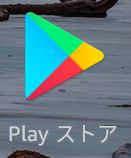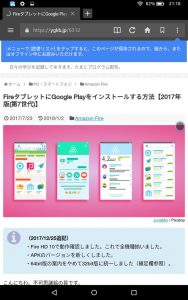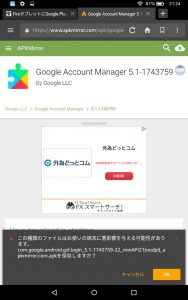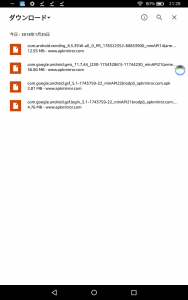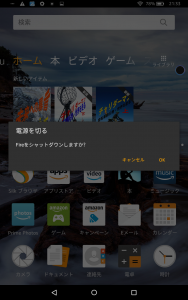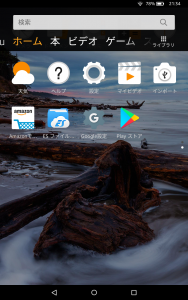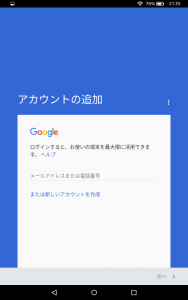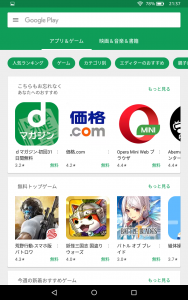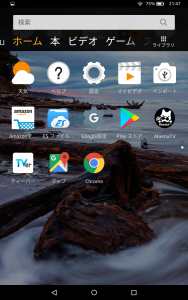先日買ったFire HD8 タブレット
今回は先日半額で買ったFire HD8タブレット(以下Fireタブレット)にPlayストアを導入してみました。
AmazonのFire HDタブレットはコストパフォーマンスが非常に高く、性能や機能などは申し分ないのですが、唯一の不満点はAndroidベースのOSなのにPlayストアが使えず、Amazonストア内の少数のアプリしかインストールして使えない事ですよね。
本来はFireタブレットはAmazonの独自サービスやコンテンツを簡単に手軽に利用できるようにカスタマイズされた端末ですので、これはこれでいいのでしょうが、ガジェット好きの私Naokitとしてはせっかくの高性能な端末を制限された状態で使うのはもったいないと思い今回の決断に至りました。
Playストアを導入していく
という事でPlayストアを導入していきます。
(ちなみに以前は”root化”等の面倒な作業が必要でしたが、最近は数本のプログラムを順番に導入していくだけで簡単にPlayストアが導入できるようなのでその方法を試してみました。)
(以下の方法はAmazonの保証対象外の行為になります。導入される場合は全て自己責任でお願いいたします。)
↓今回参考にしたのは以下のサイト様です。(導入手順が非常に分かりやすく記載されています)
有限工房:
https://ygkb.jp/6312
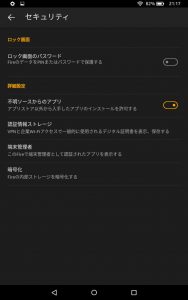
まずは設定アイコンからセキュリティの設定を変更して”不明ソースからのアプリ”の項目を”許可”にします。
Fireタブレット標準搭載のSilkブラウザ等から上記のサイト様へ接続して、本文中にあるリンクから4つのAPKファイルをダウンロードしていきます。
ダウンロードしたファイルをクリックして決まった順番でインストールしていきます。
4つのファイルをインストール後、一度電源を切り再起動をします。
再起動後、画面にPlayストアのアイコンが出ていれば導入成功です!非常に簡単ですね。
PlayストアアイコンをクリックしてGoogleアカウントを登録すれば・・・
Playストアが使用可能です。これで豊富な数のアプリを堪能できます。
各種アプリが使用可能に
Amazonストアでは導入できない”Abema TV”やTVer”、”Googleマップ”Chromeブラウザ”等をインストールしてみました。
個人的にAbema TVはよく視聴しているのでFireタブレット上で手軽に視聴できるのはありがたいです。
ステレオスピーカーで音質もなかなかいいです。
9.7インチのiPad Proも持ってはいるのですが、少々重いので家の中の普段使いではFireタブレットが主役になりそうです。
安かったのでもし壊れてもダメージも少ないですしねw